Ne vous inquiétez pas si vous ne pouvez pas formater la carte SD sur un téléphone, un appareil photo ou un PC Windows. Dans cet article, vous apprendrez pourquoi vous ne pouvez pas formater la carte SD, comment corriger cette erreur et comment formater avec succès la carte SD sur vos appareils.
Continuez votre lecture pour réparer les erreurs de formatage de carte de SD.
La carte SD, en tant que carte mémoire dans les appareils électroniques portables, est largement utilisée sur les téléphones Android, les tablettes, les appareils photo et certains lecteurs multimédia. La carte SD fonctionne également comme un stockage étendu pour vous permettre de sauvegarder ou d'enregistrer des fichiers. Pour utiliser une carte SD toute neuve ou une carte SD définie pour un usage spécifique, vous devez formater la carte SD.
Cependant, il arrive parfois qu'en raison d'erreurs inconnues, vous ne puissiez pas formater la carte SD. Découvrez les raisons pour lesquelles vous ne pouvez pas formater la carte SD et apprenez comment résoudre ce problème à partir des parties suivantes.
Pourquoi je ne peux pas formater une carte SD
Pour vous aider à résoudre complètement les problèmes de formatage de la carte SD, il est recommandé de connaître les raisons de cette erreur. En général, les raisons de l'erreur de formatage de la carte SD sont différentes selon les appareils.
Vérifiez les raisons exactes pour lesquelles vous ne pouvez pas formater une carte SD sur votre téléphone, votre appareil photo ou votre ordinateur:
Sur un téléphone Android :
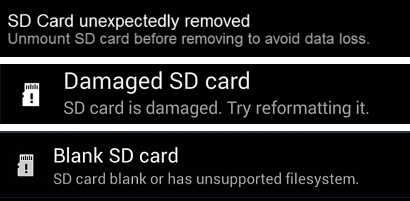
- Comment réparer une carte SD supprimée sur téléphone.
- La carte SD est endommagée. Essayez de la reformater.
- La carte SD est vierge ou possède un système de fichiers non pris en charge.
Sur un appareil photo :
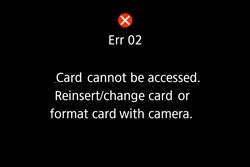
- L'accès carte impossible dans appareil photo. Réinsérer/changer la carte ou formater la carte avec l'appareil photo.
Sur un PC Windows :
- Windows n'a pas pu effectuer le formatage.
- La carte SD est verrouillée, cryptée ou protégée en écriture.
- La carte SD est corrompue.
- La carte SD contient un système de fichiers non valide (RAW) ou le système de fichiers n'est pas pris en charge par Windows.
Impossible de formater carte SD sur Windows ou Android
Impossible de formater carte SD sur Windows ou Android quand la carte sd protégée en écriture,carte sd corrompue,carte sd en raw,suivez le tutoriel ici pour formater une carte sd qui ne veut pas avec Diskpart ou un logiciel formatage carte sd.
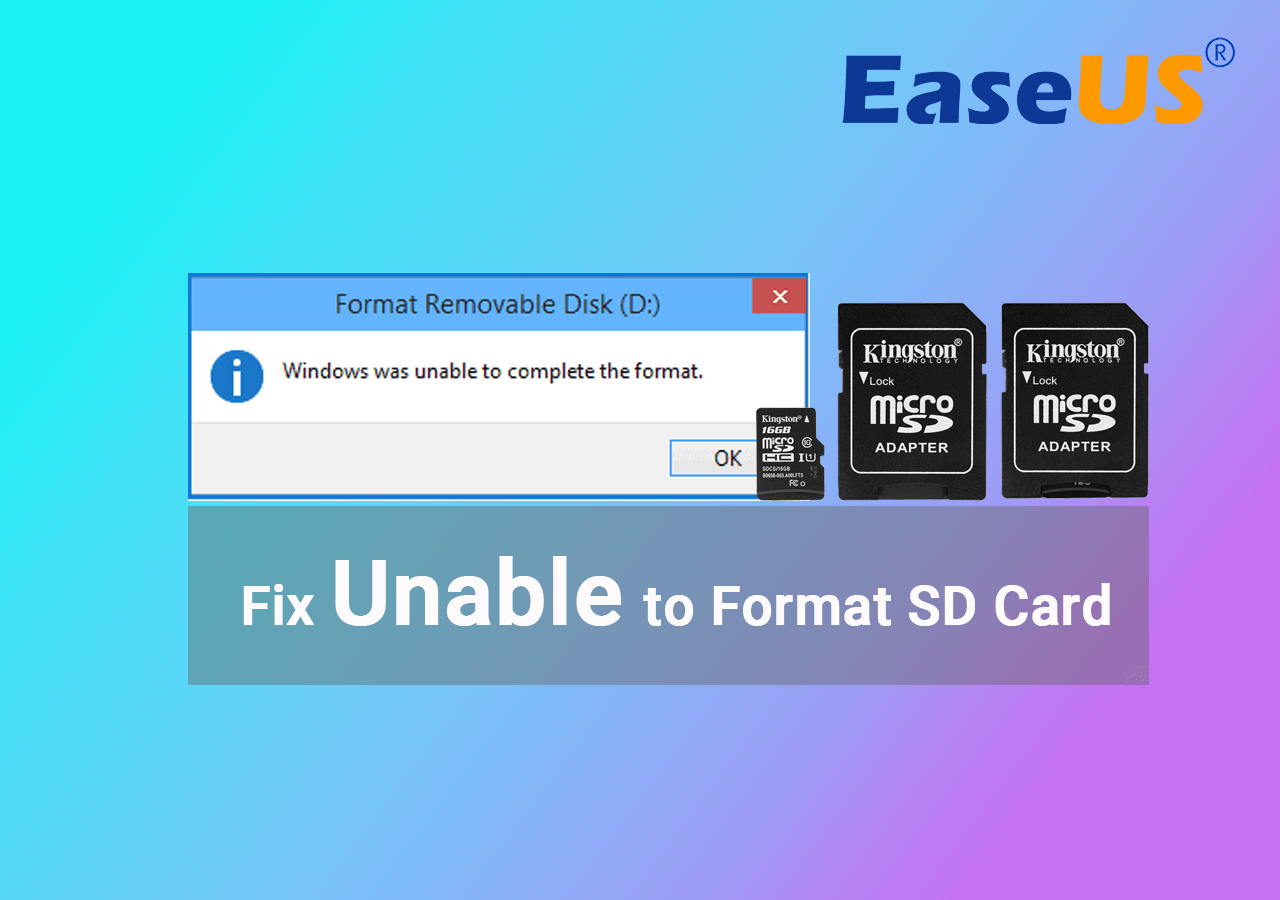
Comment faire s'il est impossible de formater une carte SD (sur un téléphone, un appareil photo ou un PC)
Alors comment réparer une carte SD qui ne veut pas ou ne peut pas être formatée ? C'est ce dont nous allons discuter et nous vous suggérons également de suivre les conseils suivants:
1. Choisir un moyen approprié
Comme les moyens de corriger les erreurs de formatage des cartes SD sont distincts, nous vous suggérons de prendre les méthodes spécifiques qui s'appliquent à votre situation:
- #1. Impossible de formater la carte SD sur un téléphone Android
- #2. Impossible de formater la carte SD sur l'appareil photo
- #3. Impossible de formater la carte SD sur un PC Windows
2. Sauvegarder les fichiers essentiels de la carte SD à l'avance
Afin d'éviter toute perte inutile de fichiers, et si vous pouvez toujours accéder à la carte SD, veuillez sauvegarder toutes les données vitales de la carte SD dans un autre endroit sûr.
- Conseil
- Logiciel de sauvegarde Windows - EaseUS Todo Backup peut vous donner une résolution unique pour la sauvegarde sur carte SD.
Si votre carte SD est inaccessible, ne vous inquiétez pas. Vous pouvez d'abord corriger cette erreur avec la méthode suggérée telle que présentée dans les 3 parties suivantes, puis vous tourner vers un logiciel de récupération de données fiable comme EaseUS Data Recovery Wizard pour restaurer vos précieux fichiers sur carte SD.
Tutoriel en vidéo pour résoudre les erreurs de formatage de carte SD sur Android/Caméra/Windows PC
📌Chapitres vidéo :
00:13 Pourquoi je ne peux pas formater ma carte SD ?
01:04 Partie 1. Impossible de formater la carte SD sur Android
01:35 Partie 2. Corriger l'erreur de formatage de carte de SD sur sur l'appareil photo
02:02 Partie 3. Corriger l'erreur de formatage de carte de SD sous Windows
03:46 Récupérer des données perdues sur une carte SD formatée

Partie 1. Impossible de formater la carte SD sur un téléphone Android
Lorsque vous ne pouvez pas formater une carte SD sur un téléphone Android, vous pouvez d'abord essayer les étapes pour la faire fonctionner à nouveau :
Étape 1. Retirez et reconnectez la carte SD à votre téléphone.
Étape 2. Redémarrez le téléphone Android et allez dans Paramètres.
Étape 3. Appuyez sur "Stockage", localisez la carte SD, et appuyez sur "Monter la carte SD".
Étape 4. Appuyez ensuite sur "Formater la carte SD" pour commencer à la formater sur votre téléphone.
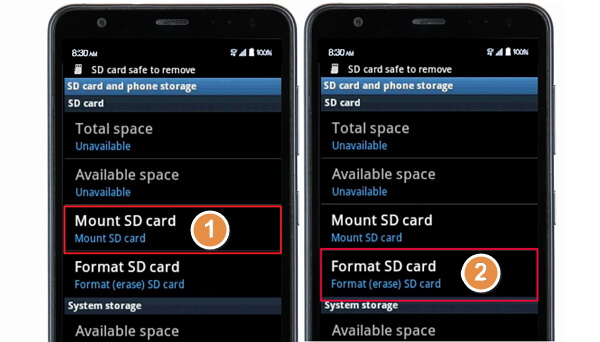
Si cela ne fonctionne pas, déplacez la carte SD, connectez-la à votre PC via un lecteur de carte SD et formatez la sur votre PC.
Ensuite, insérez à nouveau la carte SD et redémarrez votre téléphone. Vous devriez maintenant pouvoir utiliser la carte comme support de stockage étendu pour enregistrer de la musique, des photos et d'autres données.
À lire également: Réparer la carte SD endommagée Android
Notez que si la méthode présentée ne fonctionne pas, il est fort possible que la carte SD soit corrompue ou possède un système de fichiers non pris en charge. Vous devez retirer la carte de votre téléphone et la connecter à un ordinateur. Ensuite, consultez les correctifs de la partie 3 pour obtenir de l'aide.
Partie 2. Impossible de formater la carte SD sur l'appareil photo
La plupart du temps, lorsque vous n'êtes pas en mesure de formater la carte SD, vous pouvez la retirer et la réinsérer. Et reformater la carte SD à nouveau. Voici les étapes à suivre pour corriger un problème de formatage de la carte SD sur votre appareil photo:
Étape 1. Retirez la carte SD de votre appareil photo.
Étape 2. Déverrouillez la carte SD en changeant son interrupteur.

Étape 3. Remplacez une nouvelle carte SD si elle est endommagée.
Étape 4. Insérez la carte SD dans l'appareil, redémarrez l'appareil et allez dans Paramètres.
Étape 5. Sélectionnez la carte SD et choisissez "Formater la carte", cliquez sur "OK".
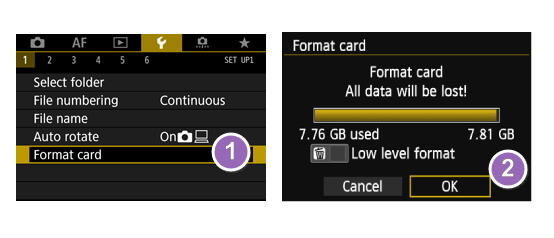
Attendez que le formatage soit terminé. Si vous ne pouvez toujours pas le formater, déplacez la carte et connectez-la à votre PC, formatez plutôt la carte sur votre ordinateur. Si vous ne pouvez pas formater la carte SD sur votre ordinateur, reportez-vous aux corrections de la partie suivante pour résoudre cette erreur facilement.
Partie 3. Impossible de formater la carte SD sur un PC Windows
Lorsque vous ne pouvez pas formater une carte SD sur un PC Windows ou un téléphone portable, un appareil photo, c'est probablement que votre carte contient des erreurs internes, telles que la corruption du système de fichiers, un système de fichiers protégé en écriture, non pris en charge, etc.
Nous avons rassemblé ici des méthodes que vous pouvez essayer une par une pour corriger cette erreur et formater votre carte SD avec succès :
- Supprimer la protection en écriture de la carte SD
- Vérifier et réparer une erreur de carte SD
- Formater la carte SD avec le meilleur formateur de carte SD
Supprimer la protection en écriture de la carte SD
La plupart du temps, lorsque vous voyez Windows vous avertir qu'il n'a pas pu compléter le format de votre carte SD, la première chose que nous vous suggérons de faire est de vérifier si la carte SD est protégée en écriture. Si c'est le cas, il suffit de supprimer la protection en écriture de la carte SD avec CMD.
Vérifier la carte SD
Étape 1. Connectez la carte SD au PC et ouvrez l'Explorateur de fichiers.
Étape 2. Vérifiez si la carte SD:
- Format SD, elle apparaîtra avec le message d'erreur "Le disque est protégé".
- Si la carte SD est cryptée, elle sera marquée par une icône de verrouillage.
- Si la carte SD est en lecture seule, elle apparaîtra en lecture seule dans son paramètre "Propriétés".
Supprimer la protection en écriture avec la commande DiskPart
Étape 1. Connectez la carte SD au PC.
Étape 2. Appuyez sur Windows + R, tapez cmd et appuyez sur Entrée.
Étape 3. Tapez les lignes de commande ci-dessous et appuyez sur la touche Entrer à chaque fois:
- dispart
- list dlsk
- select disk # (remplacez # par le numéro de disque de votre carte SD).
- attributes disk clear readonly
Étape 4. Tapez exit pour fermer DiskPart lorsque le processus est terminé.

Note: si votre carte SD est verrouillée par un logiciel de cryptage ou si elle est cryptée par BitLocker, voir aussi : Formater une clé USB protégée en écriture.
Vérifier et réparer les erreurs de la carte SD (secteurs défectueux, erreur de système de fichiers)
Comme indiqué dans les causes au début de cet article, de mauvais secteurs, des systèmes de fichiers invalides ou corrompus, etc. peuvent entraîner une erreur de formatage des cartes SD.
Le meilleur moyen est de vérifier et de réparer les erreurs internes des cartes SD avec la commande CHKDSK:
Etape 1. Insérez la carte SD dans votre PC.
Étape 2. Appuyez sur les touches Windows + X et sélectionnez "Invite de commande (Admin)".
Étape 3. Tapez CHKDSK F: /f /r /x appuyez sur la touche Entrée.
(Remplacez F par la lettre du lecteur de votre carte SD).

Attendez que le processus soit terminé et alors tous les mauvais secteurs et le système de fichiers corrompu seront réparés par cette commande.
Formater la carte SD en FAT32/NTFS
Maintenant que vous pouvez à nouveau essayer d'utiliser la gestion de disque pour formater la carte SD en un système de fichiers pris en charge comme FAT32 ou NTFS sur votre ordinateur:
Étape 1. Connectez la carte SD à votre ordinateur.
Étape 2. Appuyez sur les touches Windows + R et tapez diskmgmt.msc et appuyez sur Entrée.
Étape 3. Sur la gestion des disques, faites un clic droit sur la carte SD, et choisissez "Formater".
Étape 4. Réinitialisez le système de fichiers de votre carte SD en FAT32 ou NTFS et cliquez sur OK pour confirmer.
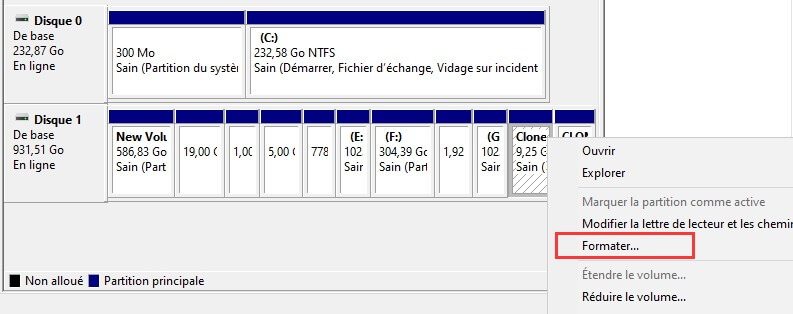
Vous pouvez aussi aimer:
Astuce supplémentaire : Récupérez les données perdues sur une carte SD formatée
Comme nous le savons, il arrive que, lorsque la carte SD est inaccessible, il faut d'abord la formater. La perte de données est donc inévitable.
Dans ce cas, vous devrez récupérer les données après avoir formaté la carte SD. Plus tôt vous agirez, plus vous aurez de chances de récupérer le format de la carte SD.
Vous avez deux options: 1. Utiliser le logiciel de récupération de la carte SD; 2. Personnaliser le service de récupération de données.
Option 1. Utiliser un logiciel de récupération de fichiers sur carte SD
Se tourner vers un logiciel de récupération de données fiable sur carte SD est un bon choix. Ici, vous pouvez essayer EaseUS Data Recovery Wizard qui vous permet de restaurer entièrement tous les fichiers manquants et cachés d'une carte SD inaccessible, d'une clé USB ou même d'un disque dur externe en quelques clics.
Il suffit de le télécharger et de l'installer sur votre PC et d'essayer de récupérer les données avec le guide ici.
- Remarque
- Veuillez cesser d'utiliser votre carte mémoire une fois que vous avez perdu des fichiers.
Généralement, les données supprimées ou formatées ne sont pas supprimées de manière permanente. Avec un logiciel puissant de récupération de carte mémoire , vous avez encore de la chance de récupérer les données perdues depuis votre carte mémoire.
Par conséquent, n'oubliez pas d'arrêter d'utiliser votre appareil une fois que vous avez perdu des fichiers dessus et consultez le tutoriel ci-dessous pour restaurer vos données perdues maintenant.
Étape 1. Exécutez le logiciel de récupération de carte mémoire.
Connectez votre carte mémoire sur laquelle vos fichiers sont avec votre ordinateur et lancez le logiciel de récupération de carte mémoire d'EaseUS - EaseUS Data Recovery Wizard sur votre PC.
Sélectionnez votre carte mémoire sous Pilotes externes et cliquez sur Analyser pour rechercher vos fichiers perdus.

Étape 2. Analyser pour trouver tous les fichiers perdus sur la carte mémoire.
EaseUS Data Recovery Wizard va commencer à analyser les données sur la carte mémoire, le temps d'analyse dépend de la taille de données, mais vous pouvez arrêter ou annuler l'analyse dès que vos données ont été rouvées ou affichées dans les résultats. Pour récupérer complètement les données ou trouver plus de données, il vaut mieux d'attendre la fin de l'analyse.

Étape 3. Prévisualiser et récupérer les fichiers perdus sur la carte mémoire.
Après le processus d'analyse, vous pouvez vérifier et prévisualiser les fichiers trouvés dans ce programme.
Sous Fichiers supprimés, vous pouvez y trouver vos fichiers de carte mémoire supprimés.
Et si vous avez formaté la carte mémoire, vous pouvez vérifier ces fichiers sous Disque (avec la lettre de lecteur de votre carte) comme C :.
Et Filtre vous aidera à trouver rapidement vos fichiers perdus à partir de photo, documents, vidéos, audios et e-mails, etc.
Vous pouvez directement double-cliquer sur les fichiers pour prévisualiser et voir si les fichiers trouvés sont corrects.
Après cela, vous pouvez choisir ces fichiers et cliquer sur Récupérer pour les restaurer dans un emplacement sécurisé sur votre PC ou sur d'autres périphériques de stockage externes.

Option 2. Personnaliser le service de récupération des données
Consultez les experts en récupération de données d'EaseUS pour un service de récupération manuelle personnalisé. Nous pouvons vous proposer les services suivants après un diagnostic GRATUIT :
- Réparer la structure RAID endommagée, le système d'exploitation Windows non amorçable et les fichiers de disques virtuels endommagés (.vmdk, .vhd, .vhdx, etc.).
- Récupérer/réparer une partition perdue et un disque repartitionné
- Déformer le disque dur et réparer le disque brut (disque crypté BitLocker)
- Réparer les disques qui deviennent des partitions protégées par GPT
Conclusion
Dans cet article, nous avons expliqué pourquoi une carte SD ne peut pas être formatée et le processus complet de correction de l'erreur de formatage de carte de SD sur votre téléphone, votre appareil photo ou votre ordinateur.
Notez que si votre carte SD est accessible, n'oubliez pas de sauvegarder d'abord tous les fichiers importants. Sinon, vous devrez vous tourner vers un logiciel de récupération des données comme l'assistant de récupération des données d'EaseUS pour obtenir de l'aide après avoir formaté la carte SD.
Si vous avez une autre question qui concerne une carte SD qui ne peut pas être formatée, ne vous inquiétez pas. Consultez les questions et les réponses ici. Vous y trouverez peut-être une réponse satisfaisante.
FAQ sur l'erreur 'Impossible de formater une carte SD'
1. Pourquoi ne puis-je pas formater ma carte SD comme stockage interne ?
Pour utiliser une carte SD comme stockage interne, vous devez vérifier si la carte est vierge. Si votre carte SD n'est pas vierge, cela doit être la raison pour laquelle vous ne pouvez pas la formater en tant que mémoire interne.
Suivez les étapes suivantes pour obtenir de l'aide:
1. Videz la carte SD sur votre ordinateur.
2. Insérez la carte SD dans votre téléphone Android.
3. Allez dans Paramètres, sélectionnez "Stockage".
4. Sélectionnez la carte SD, appuyez sur les trois points et sélectionnez "Paramètres".
5. Sélectionnez "Formater en interne", puis "Effacer & Formater".
6. Redémarrez votre téléphone.
2. Comment réparer une carte SD corrompue ?
Lorsque vous voulez faire une récupération de données sur votre carte SD endommagée, suivez les étapes ci-dessous pour une réparation rapide:
1. Reconnectez la carte SD à votre PC ou à un nouveau PC.
2. 2. Attribuez une nouvelle lettre de lecteur à la carte.
3. Affichez les fichiers cachés sur la carte SD.
4. Exécutez CHKDSK pour corriger l'erreur du système de fichiers.
5. Mettre à jour le pilote de la carte SD.
6. Formater la carte SD en FAT32, exFAT, etc.
3. Impossible de formater/effacer la carte SD sur Mac, à l'aide !
Selon la plupart des utilisateurs de Mac, Disk Utility ne peut pas formater ou effacer la carte SD pour certaines raisons. Voici quelques corrections pratiques que vous pouvez essayer:
1. Déverrouillez la carte SD.
2. Si la carte SD contient un système de fichiers non pris en charge par Mac, formatez-la sous Windows.
3. Faites appel à un outil de formatage de carte SD tiers.
4. Effacer la lecture seule de la carte SD et la formater à nouveau.


